もうすぐ、梅雨がやってくることを感じさせる日が続いております。恵の雨ではありますが、湿気でまとわりつくような暑さは苦手な方も多いのではないでしょうか…。
さて今回は、前回のブログでお伝えしきれなかった活用術をご紹介します!
前回のブログはこちらから▼
Excel・Wordの活用 ~2024年版 知っておくと得する活用術~ | MARUWA STAFFBLOG (maruwanet.co.jp)
1.前回のブログの②まで進めたら、ホームのタブの中にある「段落」の右下の矢印から下記の設定画面を開きます。
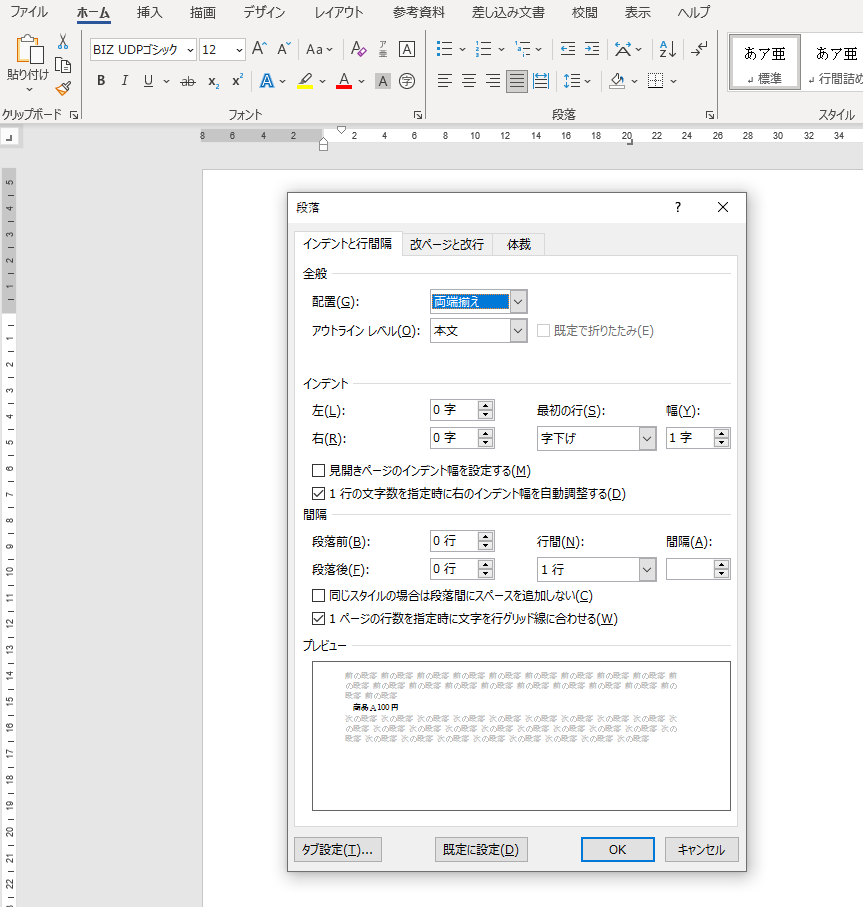
2.その後、左下のの「タブ設定」をクリックし、下記の設定画面を開き、好きな線を選択します。
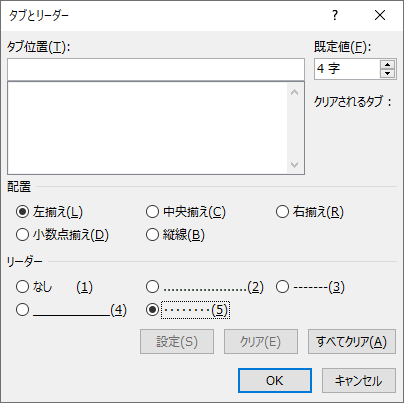
3.前回のブログの③を行うと下記の通りに表示することができます。
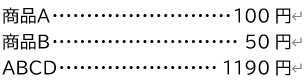
いかがでしたでしょうか?報告書やパンフレットの目次などを作成する際に活用できそうですね!
また、タイトルにもある通り、今回のブログをもちまして「Excel・Wordの活用方法」の最終回とさせていただきます。見てくださっている方から「毎回勉強のためにみてます」など、言っていただけてとても励みになりました。ありがとうございました。



